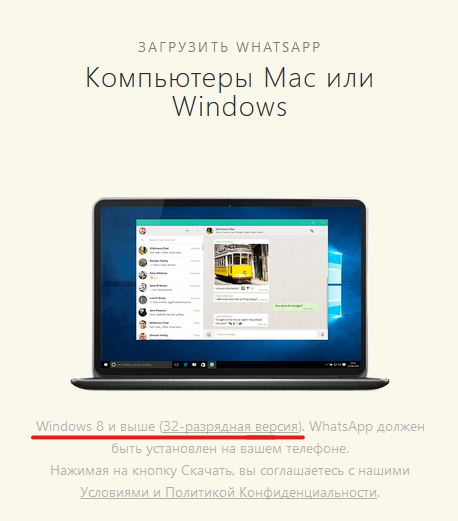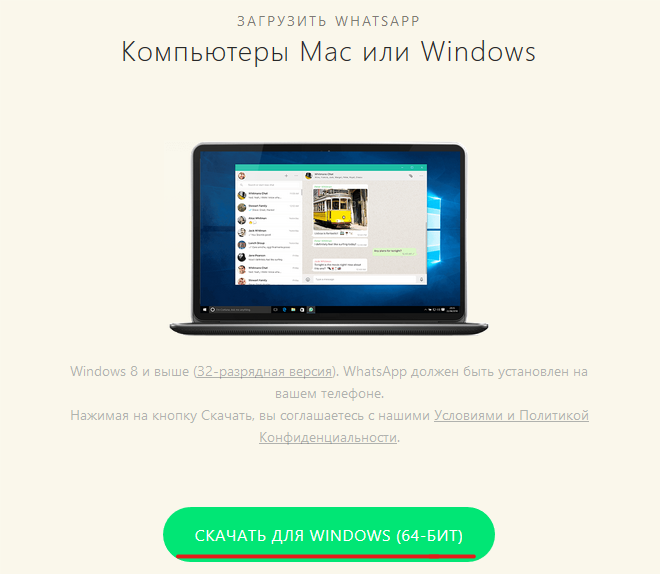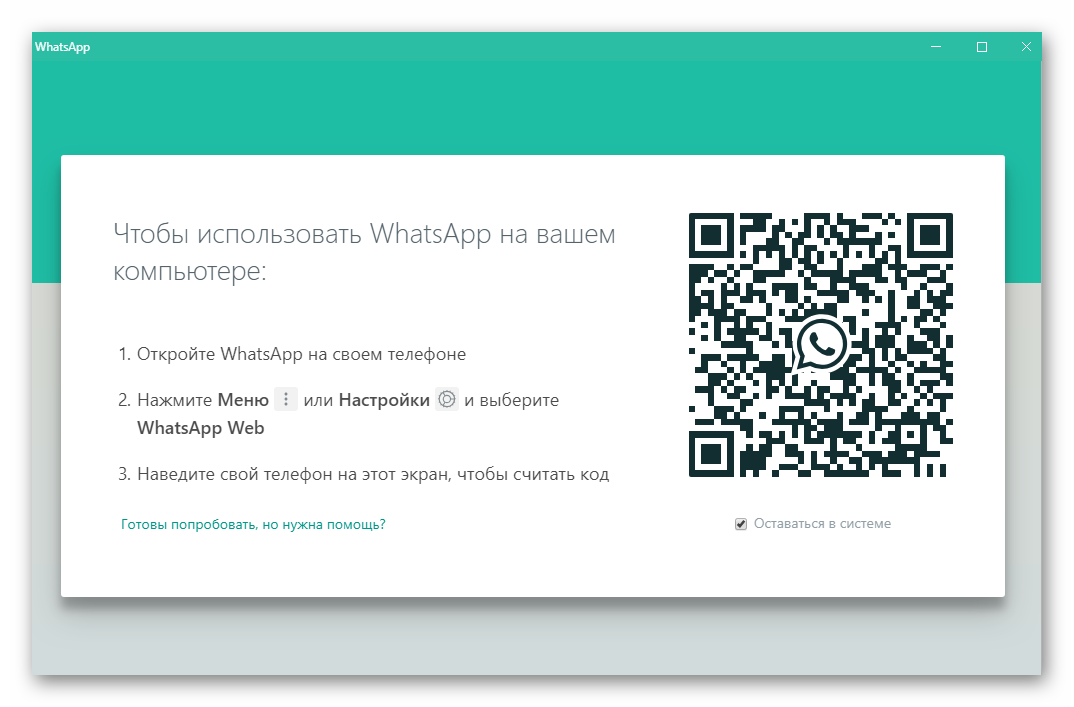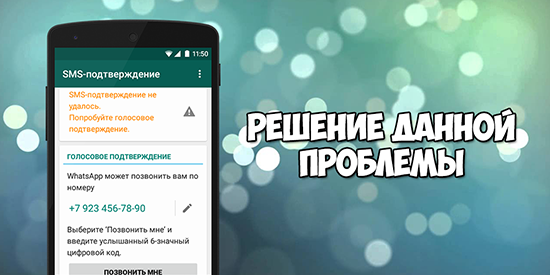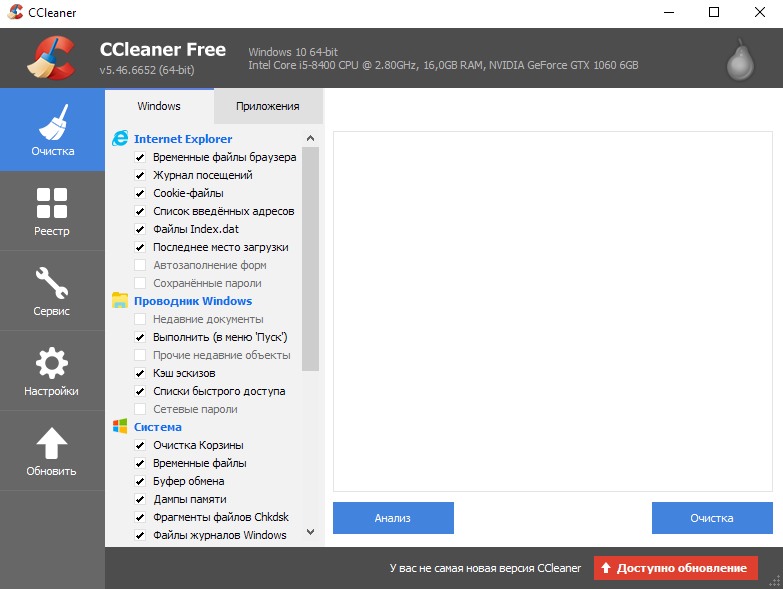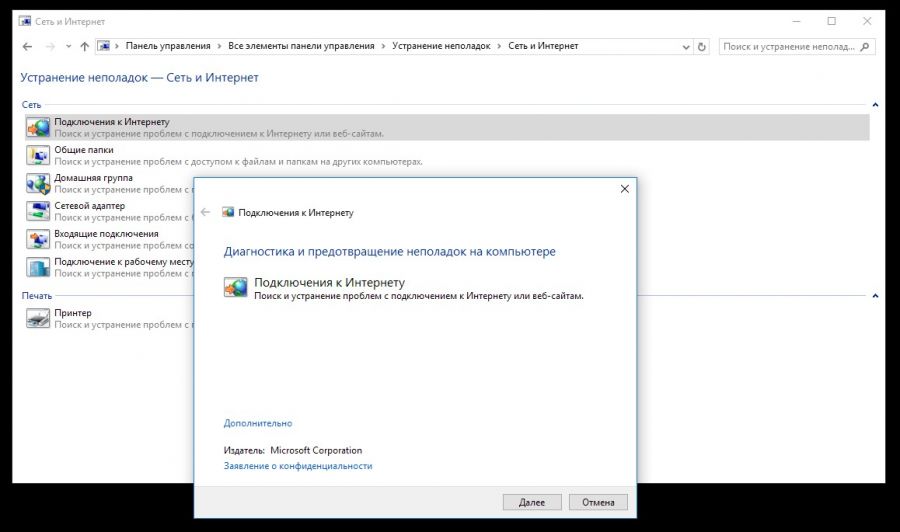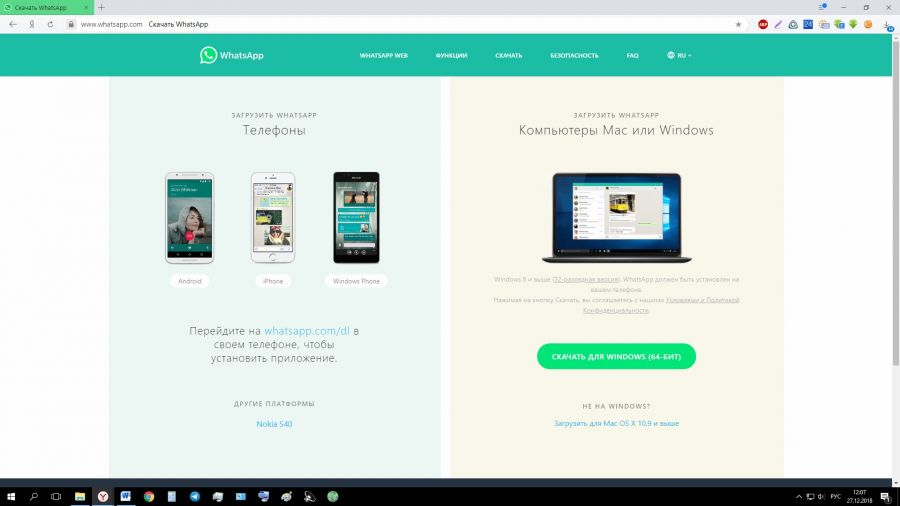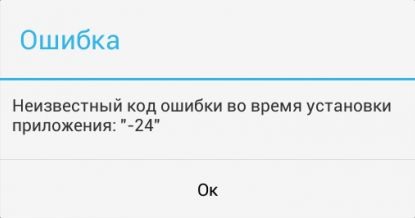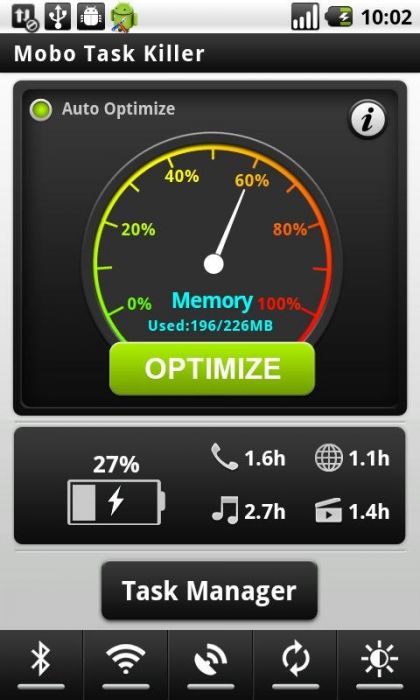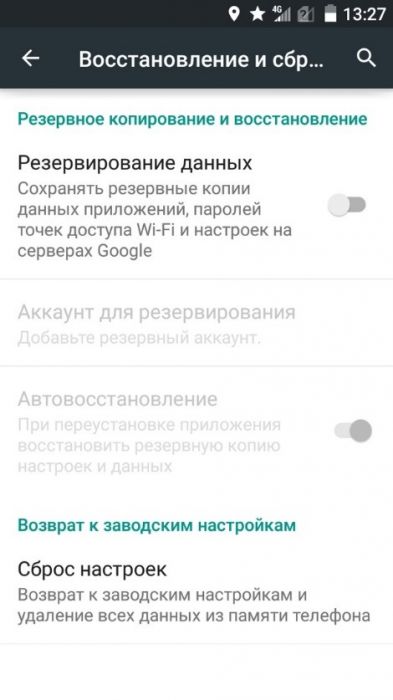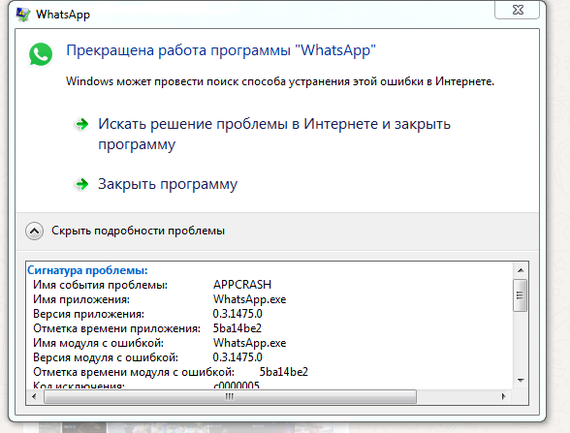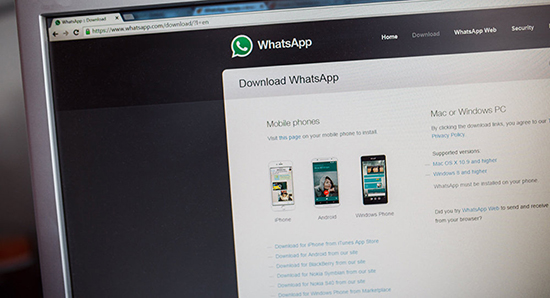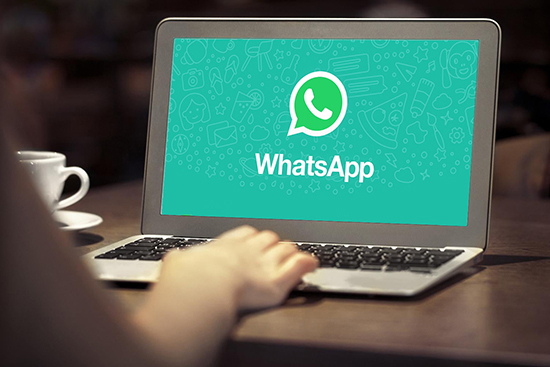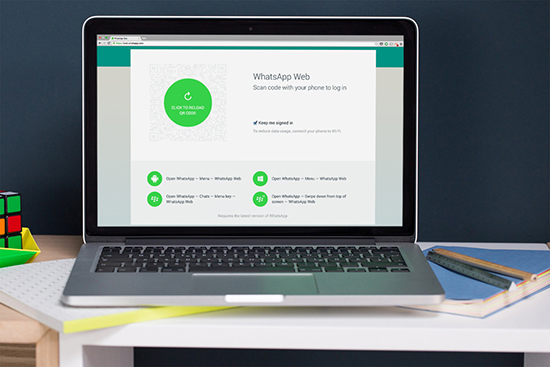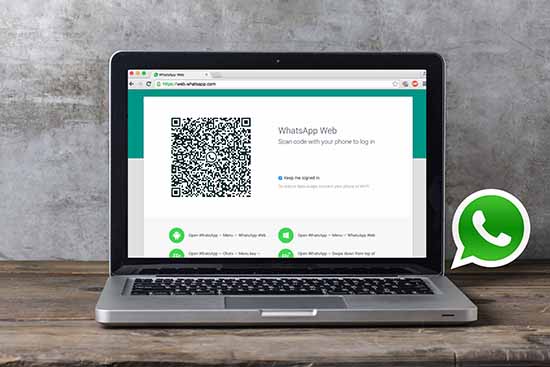Whatsapp для компьютера windows 7 не устанавливается
Как установить Bатсап на компьютер Windows 7
Инструмент для обмена сообщениями WhatsApp является мобильным приложением. Основная его платформа – Android. Но из-за определённой популярности (в частности за границей) разработана версия для настольных компьютеров (ноутбуки и ПК) под управлением Windows и Mac. Остановимся на установке мессенджера для Windows.
Где искать программу
| Рекомендуем! InstallPack | Стандартный установщик | Официальный дистрибутив WhatsApp Messenger | Тихая установка без диалоговых окон | Рекомендации по установке необходимых программ | Пакетная установка нескольких программ |
|---|
kak-ustanovit.rf рекомендует InstallPack, с его помощью вы сможете быстро установить программы на компьютер, подробнее на сайте.
Очевидным ответом является официальный сайт. Тут предлагается установить приложение для смартфонов (даже есть поддержка отдельных аппаратов на Symbian) и для компьютеров. Кроме этого фигурируют и 2 дополнительные особенности, которые следует помнить:
На этих версиях следует остановиться подробнее, ведь с ними связана главная сложность использования программы. Решая вопрос как установить Ватсап на ПК под управлением виндовс 7 можно сломать голову. Официальной поддержки Win7 у программы нет.
Whatsapp Web
Обходной способ. Он позволяет использовать саму программу в браузере. Для этого потребуется воспользоваться телефоном для авторизации. Это единственный вариант решающий проблему, как установить whatsapp на компьютер с windows 7. Сама программа при этом не устанавливается, но предоставляется доступ ко всему её функционалу.
Таким образом можно использовать программу на компьютере под управлением любой ОС, которая не входит в список официально поддерживаемых. Даже на Windows XP можно воспользоваться приведённым выше трюком.
WhatsApp Client
Для Windows выше 7 можно установить отдельный клиент. Начиная с «восьмёрки» в правом поле будет присутствовать окно для загрузки. Разрядность системы определяется автоматически, как и версия самой системы. Исключение составляют компьютера на MacOS: для них ссылка ищется отдельно.
Для установки этого пакета требуется, чтобы программа была установлена на телефоне. Потребуется авторизоваться с использованием QR-кода, как и при использовании WhatsApp Web.
Теперь программа доступна и на компьютере. Главной особенностью эксплуатации является синхронизация, которая выполняется при выходе на одном из устройств. Это делается, чтобы в чатах была совпадающая информация. Основные элементы управления всё также будут доступны через телефон. Компьютерная версия остаётся обрезанной в плане функционала.
Почему не могу установить WhatsApp на ПК Windows 7
Люди пытаются успеть все, но жертвуют взаимоотношениями с близкими людьми, друзьями, родственниками. Отметим, что общение может стать доступным при помощи программ, рассчитанные на контакт на расстоянии.
WhatsApp – программа, позволяющая участникам отправлять и получать сообщения и медифайлы, совершать аудиозвонки и видеозвонки. Приложение разработано, чтобы оставаться на связи с близкими людьми или коллегами, если нет возможности ответить на звонок. Программа интуитивно понятная для пользователей. Мессенджер могут регулярно применять люди разных возрастов и поколений. Преимущество приложения в том, что пользоваться разрешается с мобильного устройства, и с персонального компьютера.
Приложение завоевало любовь клиентов, поэтому WhatsApp устанавливает на мобильные устройства, и персональные компьютеры. Разработчики приложения WhatsApp позаботились о том, чтобы программа работала постоянно и без проблем. Но иногда возникают сложности с пользованием мессенджера. Проблемы могут возникнуть по некоторым причинам:
Почему может не устанавливаться WhatsApp на Windows 7?
WhatsApp – программа, которая функционирует на многих устройствах. При установке на конкретное устройство учитывате особенности. Если мессенджер не устанавливается на Windows 7, то тщательно и подробно изучите особенности процесса установки, чтобы разобраться с причиной проблемы.
Отметим, что официальной версии на Windows 7 не существует, поэтому при загрузке приложения необходимо использовать эмуляторы. Эмуляторы разработаны для того, чтобы пользователь мог свободно использовать приложение с персонального компьютера. При работе на компьютере пользователь применяет дополнительную страницу, а основная остается на мобильном устройстве. Если участник не воспользовался эмулятором, то загрузка не может осуществиться.
Среди причин того, что приложение не устанавливается можно назвать отсутствие подключение к интернету, или процесса установки произведена не в соответствии с инструкциями.
Что такое точка входа в процедуру: как исправить?
Если нет точки входа в процедуру, то попробуйте проверить настройки. Там можно указать, что нет ограничений для передачи данных во время использования фонового режима. В качестве альтернативного варианта можно попробовать перезагрузить устройство, с которого совершен вход.
Белый экран в Ватсап после установки
При пользовании приложением Ватсап может возникнуть сложность, когда после скачивания экран устройства становится белым. Если не получается воспользоваться конкретными инструментами программы, поэтому найдите целесообразное решение проблеме. Сложность связана, поскольку платформа может быть несовместима.
Как можно решить проблемы белого экрана?
Что делать, если не устанавливается Ватсап
Одним из самых популярных мессенжеров является WhatsApp. Создание данной программы подразумевало ее использование только в качестве мобильной версии. Однако с течением времени появилась возможность пользоваться Ватсапом с помощью компьютера. Обычно процесс установки ошибок не вызывает. Но что же делать, если не получается скачать Ватсап на компьютер или мобильный телефон?
Как инсталлировать
Установить whatsapp на персональный компьютер можно 2 способами: использовать эмулятор системы Андроид или скачать десктопную версию мессенджера. Чтобы установить на телефон, достаточно войти в Play Маркет, в поиске ввести название и нажать на кнопку «Установить».
Что делать, если не устанавливается на компьютер
При возникновении неполадок во время установки мессенжера в эмуляторе, нужно убедиться, что приложению хватает памяти.
Во время установки десктопной версии whatsapp на компьютер проблема чаще всего возникает в несовместимости дистрибутива и компьютера (операционной системы). Важно заметить, что на официальном сайте предлагается программное обеспечение для 64-разрядной операционной системы Виндоуз. Если же вы пользуетесь Mac OS, она должна быть версии 10.9 и выше. С Linux приложение работать не будет, так же, как и с процессорами ARM.
В случае если задача не решается, поиск причин следует искать в неполадках компьютера. Устранить неполадку может помочь:
чистка компьютера специальными утилитами;
проверка работы интернет-соединения;
освобождение памяти путем удаления неиспользуемого ПО.
Если версия правильная, но, установив ее, не получается запустить, причиной может быть ошибка, возникшая при скачивании установочного файла. В этом случае проще всего удалить старый файл, зайти на официальный сайт WhatsApp еще раз и скачать мессенджер заново.
На телефоне
Почему не устанавливается Ватсап на телефон? Cкорее всего причиной может быть одна из этого списка:
1.Недостаточно памяти. Необходимо минимум 100 мг свободной памяти.
2.Системная ошибка 24.
3.Работа утилиты Task-Killer.
Первую ошибку с установкой Вацапа можно решить путем удаления других неиспользованных приложений из памяти телефона.
Третья ситуация решается с помощью временного отключения (удаления) утилиты.
Если ни один из предложенных вариантов не помогает решить проблему, необходимо обратиться в сервисный центр.
Проблемы с Whats Up на Windows 7
Дубликаты не найдены
вот это решение вроде помогает. полет нормальный.
1. Закрыть программу, кликнув по кнопке на панели задач.
2. Кликнуть правой кнопкой значок на рабочем столе и выпавшем списке выбрать расположение файла.Найти WhatsApp на компьютере
3. В открывшейся папке кликнуть по значку Ватсап правой кнопкой мыши и зайти в «Свойства».Выбрать свойства Вацапа
4. В появившемся окне пользователю надо кликнуть по вкладке «Совместимость» и пометить галочкой объект «Запустить программу в совместимости с» и в выпавшем списке выбрать Windows Vista (Пакет обновлений 2).Открыть Windows Vista
5. Выставить галочку напротив пункта «Запустить с правами администратора».
Да, способ работает. Но у тебя слишком много телодвижений )). Тупо ставим в свойствах ярлыка совместимость с Виста пакет2 и всё. Ну возможно еще с правами админа, хотя может быть будет достаточно совместимости с виста, не проверял. Ярлык можно вытащить из пуска, а не шариться по системным папкам в поисках экзешника.
У меня ярлык был только на панели задач, после его изъятия оттуда он естественно пропал, я с пуска выкинул новый на рабочий стол, поставил в нём совместимость и снова закинул его в панель задач, а с рабочего удалил и вот уже второй день нет проблем.
Версию старую не ставил, работает с апдейтами которая была.
А зачем шариться по папкам? Правой кнопкой и расположение файла! Всего 2 клика.
UPD. Походу все-таки надо ставить старую, иногда вылетает ((
Помогло! и перестало жрать ресурсы процессора! У меня винда 7/64
Вообще-то вопрос о Windows 7, каким боком тут Windows Vista? Или это одно и то же по отношению к WhatsApp? Я лох в этих вопросах, без обид!
Это уже походу из серии: Похер как, главное работает) Так что, если будет работать на 7 винде в режиме совместимости с WinXP, то и плевать, лишь бы не вылетал)
Как страница в браузере работает отлично и никаких вылетаний, к тому же комп не нагружает и память не отнимает, без всяких загрузок! :)))))
Переименуй файл update.exe в папке с программой и установи версию 0.3.1409.
Windows 7. Поставил версию WhatsApp 0.3.1475 (была в заначке). Совместимость с Vista pack 2. Запуск от имени администратора. Пока вылетов нет. тьфу-тьфу-тьфу!
Во, вещь! Просто страничка и никаких отдельных приложений жрущих ресурсы компа, правильно? Вот спасибо-то!
Мил человек. Спасибо тебе и здоровья родным и близким
незачто, сам на работе им пользуюсь.
Та же ерунда уже несколько недель. Причем падает как 64 битная так и 32 битная версия одинаково, еще и остается висеть в памяти и грузить процессор неподетски.
Веб версия периодически глючит и перестает видеть сообщения, если на телефоне воцап не открыт, в общем чудеса, что сказать. Пока ничего не помогло, поищу старую версию где нибудь.
в коментариях есть решение. убрать файл обновления и поставить предыдущую версию. сделал все работает как работало
А где официально скачать предыдущую версию?
держи https://yadi.sk/d/0NF2sYuBXLbNAQ уже в течении 2 х часов не падает ватсапп
не знаю(( дали ссылку и я ее потерял. но в инете есть
Теперь во время установки старой версии WA сразу обновляется на новую. После этого он уже не даст запустить старую, принуждая к обновлению. Выход вроде как уже найден. Перед установкой пакета со старой версией нужно удалить WA и снести все его папки в Local и Roaming.
Теперь самое главное: Если во время установки старой версии до момента запуска новой версии успеть открыть в папке C:\Users\Имя_пользователя\AppData\Local\WhatsApp\app-0.3.1409 файл WhatsApp.exe и зарегистрировать через телефон свой аккаунт, то дальше можно запускать старую версию. Окно с обновлением не появляется. Файл update.exe желательно удалить. Хотя с ним я не проверял, может теперь его удалять и не обязательно.
Кому лень все это проделывать, просто отключите в настройках нового WhatsApp все три уведомления и он перестанет вылетать.
Не могу установить WhatsApp на ПК и ноутбук
WhatsApp – специализированное программное обеспечение, с помощью которого зарегистрированные пользователи могут обмениваться сообщениями и совершать звонки. Приложение разработано для поддержки непрерывной связи со своими друзьями и близкими. Преимуществом является интуитивный интерфейс, что исключает вероятность допущения ошибок. При желании воспользоваться утилитой можно не только с телефона либо планшета, но и стационарного компьютера.
Как правильно устанавливать WhatsApp на ПК
Прежде чем рассматривать вопрос, почему Ватсап не устанавливается на компьютер, изначально рекомендуется ознакомиться с разработанной последовательностью действий. Инструкция подразумевает под собой:
На следующем этапе в специально разработанной строке поиска эмулятора, выбирается Ватсап. Необходимо обращать внимание на логотип, который должен быть зеленого цвета. Это исключает попадание на мошенников.
Выполняется запуск мобильного приложения Ватсап с помощью специально разработанного эмулятора BlueStacks.
После этого пользователям требуется соблюдать стандартную последовательность действий с целью авторизации в аккаунте. Указывается страна, после чего вводится номер мобильного телефона с последующим подтверждением путем ввода полученного по смс кода.
Если все сделано верно, но программа не устанавливается
Если пользователи выполнили все по инструкции, но Whatsapp для компьютера не устанавливается, рекомендуется ознакомиться с основными причинами. Определенные действия позволяет быстро исправить сложившуюся ситуацию.
Системный сбой
Если не скачивается Ватсап на компьютер, системный сбой – основная причина. Последовательность действий подразумевает под собой следующие этапы:
Попытка установить программное обеспечение. Если на экране появляется уведомление об ошибке, рекомендуется временно отключить антивирус. Для этого в правом нижней углу монитора правой кнопкой мыши нажимает на иконку антивируса. Во вновь открывшейся форме активируется клавиша отключения.
Повтор попытки установить программное обеспечение Ватсап.
При невозможности выполнить инсталляцию, пользователям рекомендуется повторить попытку через несколько часов. Это обусловлено проведение регламентных работ разработчиков Ватсап по исправлению сложившейся ситуации. В качестве крайней меры выделяют обращение в службу поддержки утилиты для получения профессиональной консультации.
Несовместимость с вашей ОС
При невозможности выполнить установку по причине несовместимости с ОС, пользователям требуется соблюдать следующую инструкцию:
Обратите внимание, сложностей с установкой программного обеспечения при условии скачивания требуемой версии Ватсапа не возникает. ОБ этом свидетельствуют многочисленные отзывы пользователей.
Отсутствие драйверов
Пользователи в качестве причины невозможности установки программного обеспечения Ватсап выделяют отсутствие драйвера. Однако это исключено, что обусловлено необходимостью предварительно скачивать специально разработанный эмулятор.
Сбои в процессе установки
Если пользователи сталкиваются со сбоями в установке программного обеспечения на стационарный компьютер, рекомендуется проверить качестве интернет-соединения. Перебои с доступом к интернету являются причиной невозможности проведения инсталляции.
Поэтому, перед установкой приложения Ватсап, пользователям рекомендуется перезагрузить Вай-фай при его наличии. Благодаря такому исключается вероятность допущения ошибок с вытекающими негативными последствиями. Процедура установки осуществляется по стандартной схеме, что подтверждается отзывами клиентов мессенджера.